打开本书配套光盘\Source\ch03\02的电吹风外壳实体模型文件,在下拉菜单条中单击“开始”→“加工”,打开“加工环境”对话框,直接单击“确定”按钮,进入到数控加工界面。
步骤一 创建程序组
1)单击“创建程序”图标 ,弹出“创建程序”对话框,设置类型为mill_contour、程序为NC_PROGRAM、名称为1。
,弹出“创建程序”对话框,设置类型为mill_contour、程序为NC_PROGRAM、名称为1。
2)依次单击“应用”和“确定”按钮,完成名称为1的程序创建。
3)按照上述操作方法,依次创建名称为2、3、4的程序。
步骤二 创建刀具组
1)单击“创建刀具”图标 ,弹出“创建刀具”对话框,设置类型为mill_contour、刀具子类型MILL、名称为D20。
,弹出“创建刀具”对话框,设置类型为mill_contour、刀具子类型MILL、名称为D20。
2)单击“应用”按钮,弹出“铣刀-5参数”对话框,将直径数值更改为20,其余数值采用默认,单击“确定”按钮,完成直径为20mm的平铣刀创建。
3)按照上述操作方法,完成名称为D12(直径为12mm)的平铣刀创建。
4)单击“创建刀具”图标 ,弹出“创建刀具”对话框,设置类型为mill_contour、刀具子类型为BALL_MILL、名称为R8。
,弹出“创建刀具”对话框,设置类型为mill_contour、刀具子类型为BALL_MILL、名称为R8。
5)单击“应用”按钮,弹出“铣刀-球头铣”对话框,将直径数值更改为16,其余数值采用默认,单击“确定”按钮,完成直径为16mm的球头铣刀创建,单击“取消”按钮。
6)按照同样的方法,完成名称为R5直径为10mm的球头铣刀创建。
步骤三 创建几何体
1)在下拉菜单条中,单击“开始”→“所有应用模块”→“注塑模向导”,单击“注塑模工具”图标 ,如图3-54所示。在弹出的“注塑模工具”对话框中单击第一个“创建方块”图标
,如图3-54所示。在弹出的“注塑模工具”对话框中单击第一个“创建方块”图标 ,如图3-55所示。
,如图3-55所示。
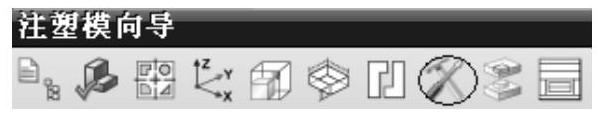
图3-54
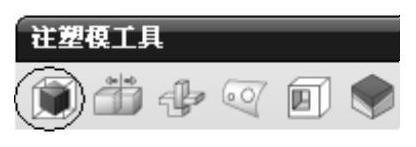
图3-55
2)在弹出的“创建方块”对话框中将类型设置为包容块,将设置下面的间隙设置为2。(https://www.daowen.com)
3)依次选取图3-53所示电吹风外壳上表面和下表面,单击“确定”按钮,包容电吹风外壳的立方块创建完成。
4)关闭“注塑模工具”对话框,在下拉菜单条中,单击“开始”→“所有应用模块”→“注塑模向导”,关闭“注塑模向导”工具栏。
5)在下拉菜单条中,单击“编辑”→“对象显示”,选取刚创建的立方块,单击“确定”按钮,弹出“编辑对象显示”对话框,将透明度游标拖到60的位置,如图3-56所示,单击“确定”按钮,此时屏幕的图形如图3-57所示。
6)单击“创建几何体”图标 ,弹出“创建几何体”对话框,单击几何体子类型下的“MCS”图标
,弹出“创建几何体”对话框,单击几何体子类型下的“MCS”图标 ,几何体设置为GEOMETRY,名称设置为MCS-1,如图3-58所示,单击“应用”按钮。
,几何体设置为GEOMETRY,名称设置为MCS-1,如图3-58所示,单击“应用”按钮。
7)在弹出的“MCS”对话框中,选择指定MCS下拉框中的“自动判断”,如图3-59所示,选取图3-60所示透明方块的上表面。依次单击“确定”和“取消”按钮,名称为MCS-1的加工坐标系创建完成。
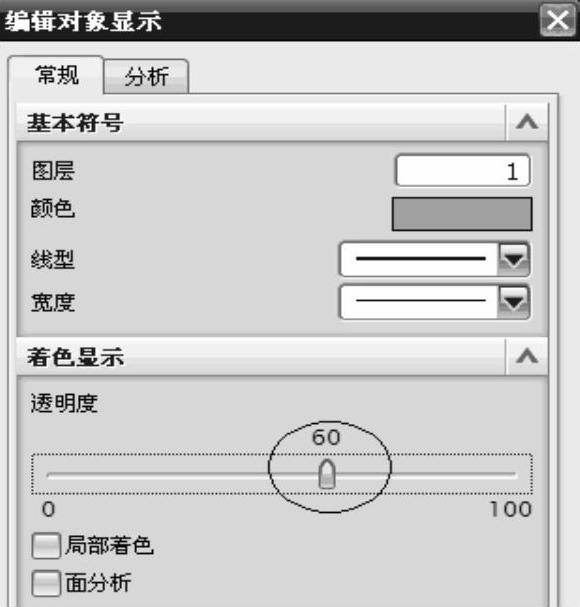
图3-56
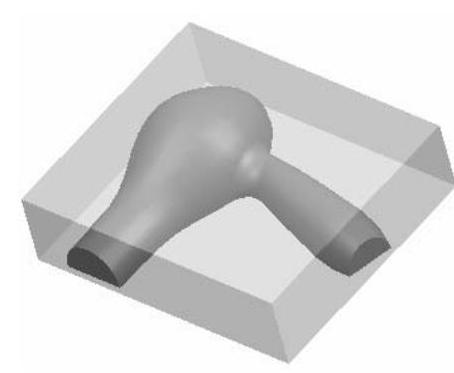
图3-57
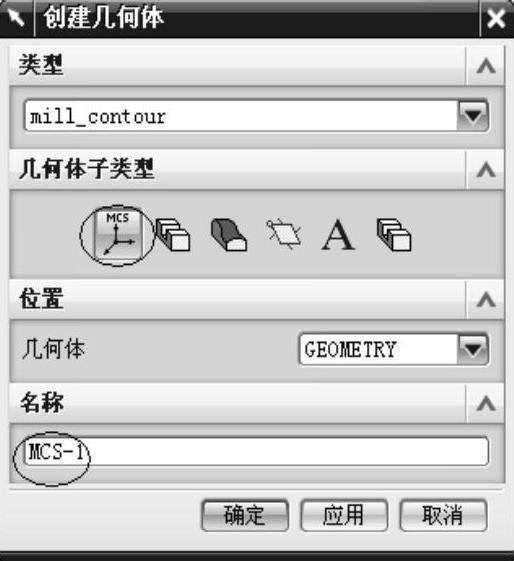
图3-58
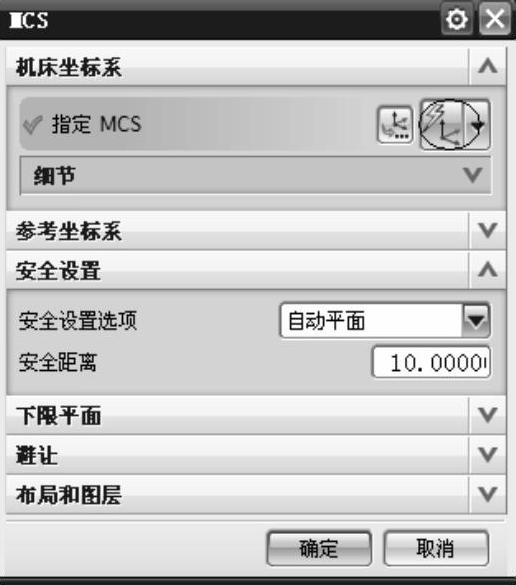
图3-59
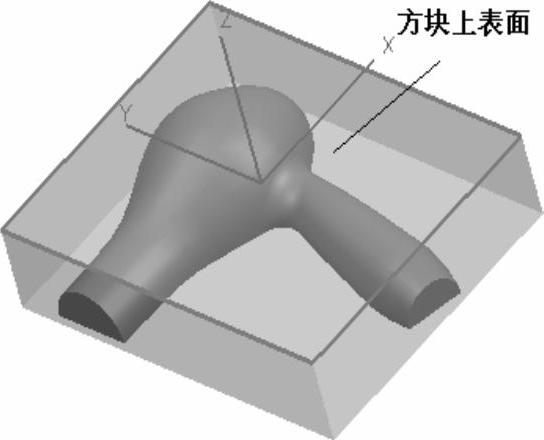
图3-60
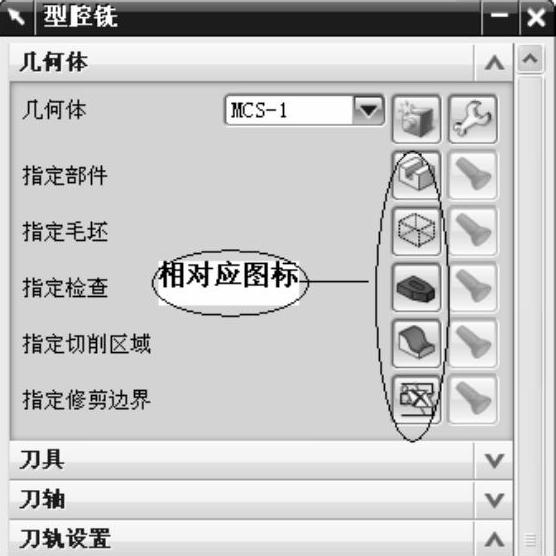
图3-61
免责声明:以上内容源自网络,版权归原作者所有,如有侵犯您的原创版权请告知,我们将尽快删除相关内容。






